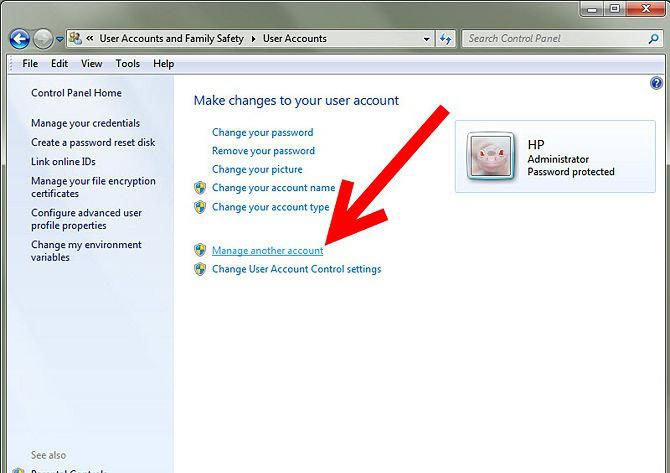Jak przesłać pliki z komputera na komputer? Jak przesłać pliki z mojego komputera?

Narzędzie do przesyłania danych w systemie operacyjnym Windows
Aby wykonać tę procedurę, zalecamyużyj standardowego programu narzędziowego. Jeśli na komputerze jest zainstalowany Windows Vista lub Windows 7, połowa bitwy jest już wykonana, ponieważ wspomniana funkcja jest zawarta w ich składzie. Jeśli posiadasz system Windows XP na swoim komputerze, będziesz musiał zainstalować usługę "Information Transfer Tool" po pobraniu jej z oficjalnej strony Microsoftu. Tak więc program jest pobierany i instalowany. Przejdź do menu "Start", wybierz kartę "Wszystkie programy", następnie "Standardowa" i "Usługa", a następnie uruchom nasze narzędzie. Program zostanie otwarty, a strona główna wyświetli informacje, które ta funkcja może przenieść. Następnie musisz zdecydować, którą metodę przeprowadzisz. Istnieje wiele sposobów przesyłania informacji z jednego komputera na drugi. Rozważmy niektóre z nich.
Metoda pierwsza
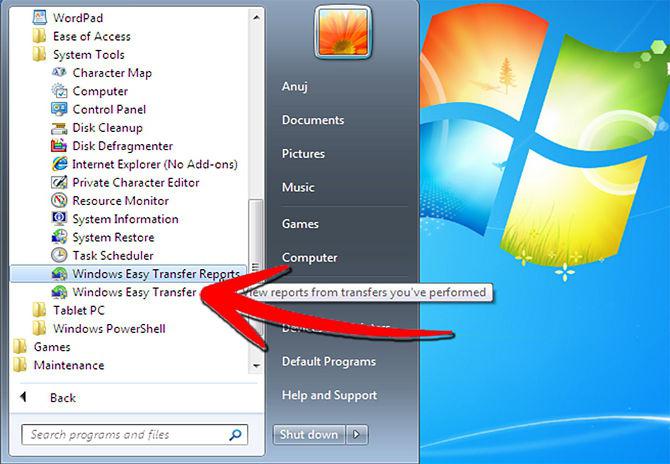
Ta metoda wymaga połączenia dwóch komputerów zUżywanie kabla sieciowego, na przykład skręconej pary. Spójrzmy, jak przenieść pliki z komputera na komputer w podobny sposób. Najpierw upewnij się, że oba komputery mają porty sieciowe. Wszystkie nowoczesne komputery mają ten interfejs wbudowany w płytę główną. Sam łącznik znajduje się z tyłu jednostki systemowej. Jednak w przypadku starszych urządzeń interfejs NIC nie był zawarty w podstawowej konfiguracji, ale został zaimplementowany jako osobna karta sieciowa, którą należy włożyć do złącza płyty głównej. Następnie podłącz porty sieciowe za pomocą kabla. Wywinięcie skrętki musi być skrzyżowane. Następnie upewnij się, że interfejsy sieciowe na obu komputerach są włączone. Aby to zrobić, przejdź do menu "Start" w "Panelu sterowania". Wybierz "Połączenia sieciowe" i kliknij funkcję "Połączenie lokalne". Następnie należy przypisać statyczny (stały) adres IP.
Instrukcje krok po kroku dotyczące ustawiania adresu IP i innych ustawień sieciowych
1. Przejdź do menu "Start" w "Panelu sterowania".
2. Wybierz funkcję "Połączenia sieciowe".
3. Naciśnij prawy przycisk myszy na skrócie, aby połączyć się z siecią lokalną. Na ekranie pojawi się wyskakujące okno. Wybierz Właściwości.
4. W nowym oknie aktywuj "Protokół internetowy (TCP / IP)" i kliknij "Właściwości".
5. Wybierz "Użyj następującego adresu IP". Następnie należy wprowadzić dane wskazane poniżej i kliknąć przycisk "OK".
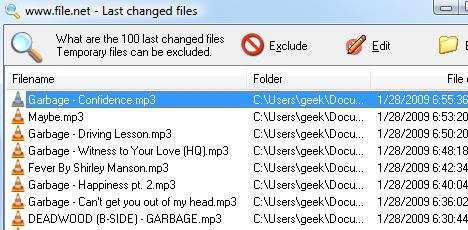
- Adres IP: 192.168.100,1;
- Maska podsieci: 255.255.255.0;
- Brama: to pole musi pozostać puste;
- Serwery DNS: także pozostaje puste.
Dla drugiego komputera: adres IP to 192.168.100.2. Pozostałe pola są identyczne jak pierwsza "maszyna".
6. Sprawdź połączenie sieciowe między dwoma komputerami osobistymi. Aby to zrobić, kliknij przycisk "Start" i wybierz opcję Cmd. W wierszu poleceń wpisz ping 192.168.100.2 na pierwszym „samochód” i sprawdzić, czy nie ma odpowiedzi ( „Odpowiedź z 192.168.100.2: bajtów = 32 czas <1ms TTL =” 64 „).
Po skonfigurowaniu sieci możesz kontynuowaćbezpośrednio do przesyłania plików na nową "maszynę". Jak znaleźć pliki na komputerze, który chcesz przenieść, każdy użytkownik wie. Możesz użyć standardowego menedżera folderów dla systemu operacyjnego lub dowolnego innego programu tego typu. Następnie wybierz potrzebne foldery, kliknij prawy przycisk myszy i wybierz "Udostępnione" do tych plików. Gdyby ręka pojawiła się pod folderem, jeśli tak się stało, wszystko robiłeś dobrze. Jeśli pliki nie są kopiowane na komputerze, uruchom Kreatora konfiguracji sieci. Aby to zrobić, przejdź do menu "Start", wybierz "Panel sterowania" i kliknij Kreator konfiguracji sieci. Uruchom "Kreatora udostępniania" w folderach i plikach. Następnie włączamy wyszukiwanie folderu udostępnionego na pierwszym komputerze. W menu "Start" uruchom "Szukaj", wybierz "Komputer w sieci" i "Wpisz 192.168.100.1" w nazwie komputera w polu wyszukiwania. Publiczne foldery i pliki pojawią się w prawym okienku. Teraz możesz zrobić kopię.
Drugi sposób przesyłania danych

Ta metoda wymaga zachowania niezbędnegopliki i foldery na dysku flash, zewnętrzny dysk twardy lub dysk optyczny. Wada korzystania z dysków i napędów flash jest oczywista - jest to niewielka ilość nośników. W rezultacie takie przeniesienie potrwa dłuższy czas. Sposób przesyłania plików z komputera na dysk flash USB musi być znany każdemu użytkownikowi komputera osobistego, dlatego nie będziemy szczegółowo omawiać tej metody. Wystarczy skopiować niezbędne dane na wybrane nośniki, a następnie skopiować je na nowy komputer. Ta metoda nazywa się ręczna.
Trzeci sposób kopiowania informacji
Jest to elementarne, ale nie zawsze możliwe. Obejmuje to usunięcie dysku twardego ze starego komputera i zainstalowanie go w nowym, a następnie skopiowanie wszystkich niezbędnych plików i folderów na dysk twardy nowego komputera. Następnie stary dysk zostanie usunięty i zainstalowany na komputerze. Ta metoda jest bardzo prosta z technicznego punktu widzenia. Jego godność to prostota i taniość. Ale jest wada: jeśli nowy komputer zostanie złożony w sklepie, zostanie zapieczętowany. Jeśli złamiesz pieczęć, stracisz gwarancję. Jak przesłać pliki z komputera w ten sposób będzie jasne dla każdego użytkownika. W rzeczywistości ta metoda powtarza poprzednią. Jedyną różnicą jest to, że nośnik informacji jest podłączony nie bezpośrednio do interfejsu USB, ale bezpośrednio do płyty głównej.
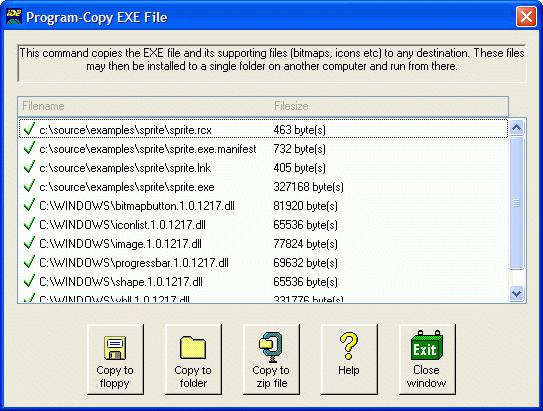
Czwarty sposób przekazywania informacji
Spójrzmy, jak przenieść pliki zkomputer do komputera za pomocą Internetu. Korzystając z tej metody, można przesyłać tylko pliki. Jeśli chcesz przenieść programy i aplikacje, użyj innej metody. Wybieramy wszystkie pliki niezbędne do przeniesienia, przenieśmy je do jednego folderu. Możesz podać dowolną nazwę dla niego. Następnie archiwizujemy ten pakiet za pomocą programu WinRAR, wpisujemy hasło składające się z 12 znaków. Klucz nie powinien być słowem, najlepiej, jeśli jest to losowa sekwencja cyfr, liter i symboli. Następnie skorzystaj z usługi udostępniania plików. Wiele takich usług oferowanych jest w Internecie. Nagrywamy tam nasze archiwum, a następnie przesyłamy je na nowy komputer.
Prowadzenie programów
Często zdarza się, że oprócz filmów, muzyki,zdjęcia i dokumenty, musisz przerobić oprogramowanie lub różne aplikacje. Złożoność tego transferu wymaga aktualizacji oprogramowania pod kątem zgodności z nowym komputerem osobistym. Dlatego do takiego kopiowania lepiej jest użyć standardowej usługi systemu Windows Easy Transfer. Zaletą tego narzędzia jest nie tylko natychmiastowy transfer danych, ale także uzyskiwanie zaleceń dotyczących programów i aplikacji, które można zainstalować na nowym komputerze.
Zapewnienie bezpieczeństwa informacji

Jeśli ważne dane są przechowywane na urządzeniu,nie zapomnij o konieczności tworzenia kopii zapasowych. Aby to zrobić, możesz użyć osobistego magazynu w chmurze. Najlepiej jednak kupić zewnętrzny dysk twardy i wykonać kopię zapasową w odpowiednim czasie. W tej procedurze system operacyjny Windows oferuje specjalną usługę, dzięki której proces ten będzie wykonywany automatycznie co noc. Aby go znaleźć, przejdź do menu Start i wpisz "centrum synchronizacji" w pasku wyszukiwania. Następnie postępuj zgodnie z instrukcjami "Kreatora harmonogramu konfiguracji do synchronizacji", ustaw czas i częstotliwość tego procesu.
Czyszczenie komputera z niepotrzebnych plików
Użytkownik komputera osobistego powiniennależy pamiętać, że przeniesienie danych ze starego agregatu nie oznacza, że są one całkowicie usunięte z dysku twardego. Jeśli poufne informacje były przechowywane na komputerze, który nie powinien wpaść w ręce nieznajomych, lepiej skorzystać ze specjalnych programów. Usuwają wszelkie ślady obecności danych na twardym dysku. Uważa się, że po takiej procedurze niemożliwe jest odzyskanie wymazanych informacji. Jednak, jak pokazuje praktyka, możliwe jest, że wszystko jest, jak to mówią, w cenie sprawy. Istnieje profesjonalne oprogramowanie, które jest w stanie przywrócić dowolne dane, ale jego cena to dziesiątki tysięcy dolarów. Dlatego organizacje państwowe, które pracują z poufnymi informacjami, pozbywają się zlikwidowanych dysków twardych, fizycznie je niszcząc. To zależy od Ciebie: jeśli jesteś zwykłym człowiekiem na ulicy, możesz użyć programów do usuwania plików, a jeśli nie, użyj ćwiczenia.

Jak przesłać plik wymiany?
Jest to specjalny ukryty plik, który znajduje sięna dysku twardym. Jest używany przez system operacyjny do przechowywania danych, które nie mieszczą się w pamięci RAM komputera. RAM i plik stronicowania tworzą jedną pamięć wirtualną. I znajduje się na dysku twardym z danymi systemu Windows. Zastanów się, jak przenieść plik stronicowania systemu Windows 7. Wchodzimy do sekcji pamięci wirtualnej i wybieramy dysk twardy, na którym ten plik jest zainstalowany. Na przykład dysk C. Aktywuj element "Brak pliku wymiany". Następnie system operacyjny ostrzeże Cię, że nie można zapisać informacji o debugowaniu pod jego nieobecność. Naciskamy przycisk "Tak". Teraz musisz skonfigurować nowy plik wymiany. Aby to zrobić, wybierz inny dysk twardy, na przykład D. Aktywuj go, podaj rozmiar (musisz określić "Oryginał" i "Maksimum"). Kliknij "Ustaw", a następnie "OK". Potem ponownie uruchomimy komputer. Wszystko, plik wymiany został przeniesiony.